Дори най-изявените уебсайтове или услуги могат да се понижат. Докато престоят на сайтове като Facebook, YouTube или Twitter обикновено се измерва за секунди, други сайтове може да са с часове или дори дни наведнъж.
Но престоят не е единствената причина, поради която може да нямате достъп до уебсайт. Може би е блокиран във вашата страна, блокиран от софтуер за сигурност или не можете да получите достъп до него поради проблеми с маршрутизацията на интернет доставчика.
Следващото ръководство предлага списък с предложения за анализ на проблеми с връзката. В него са изброени препоръки за достъп до въпросния сайт, независимо от проблемите на свързаността.
Част 1: Анализирайте защо не можете да получите достъп до уебсайт
Отваряте сайт в адресната лента на браузъра или кликнете върху връзка, но вместо да видите уебсайта, предоставен в избрания уеб браузър, получавате съобщение за грешка или отнема години, преди да се покаже времето за изчакване.
В Начини за проверка дали даден уебсайт не работи, изброих четири опции, за да анализирате защо не можете да се свържете с конкретен сайт. Не искам да преразглеждам цялата статия, затова я проверете като добра отправна точка.
Опитай пак
Първото нещо, което може да искате да направите, е да опитате да получите достъп до сайта, до който не можете да получите достъп отново. Ако сайтът все още се зарежда, натиснете бутона за спиране и след това презаредете уебсайта, за да видите дали проблемът с връзката е временен или дали междувременно е разрешен.
Ping / Tracert

Изпълнете Ping / Tracert от командния ред - Това става бързо и може да разкрие ценна информация веднага. Отворете командния ред (в Windows, докоснете клавиша на Windows, напишете cmd.exe и натиснете клавиша Enter)
- Въведете ping сайт, например ping www.ghacks.net, за да ping на сайта.
- Въведете сайт за проследяване, например, tracert www.ghacks.net, за да пуснете проследяване.
Съобщенията за изчакване са индикатори за проблеми със сървъра или маршрутизирането.
Уеб проверка
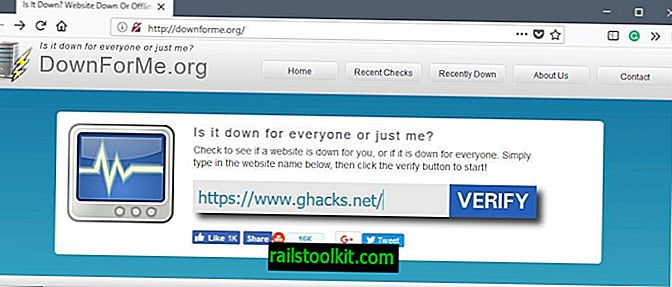
Основното предимство, което уеб проверките имат, е, че те могат да ви кажат дали други, в този случай сървърът, на който работи скриптът за проверка, имат достъп до конкретен сайт.
Това е полезно, тъй като ще получите два отговора:
- Сайтът е свален за всеки - сега знаете, че проблемът не е причинен от настройка на вашия компютър или вашия интернет доставчик.
- Сайтът е за вас - проблемът е причинен от вашия компютър или вашият интернет доставчик.
Използвайте услуга като downforme.org, за да разберете дали въпросният сайт не работи за някой или само за вас.
Попитайте някой друг
Въпреки че можете да използвате услуга, за да разберете дали сайтът не е достъпен от вашия край или в световен мащаб, можете също да поискате приятел или контакт, за да го проверите.
Това може да не работи през цялото време, в зависимост от въпросния сайт, но може да ви помогне да разберете повече за проблема с връзката.
Приятели, които използват същия интернет доставчик като вас, може да ви помогнат да разберете дали проблемът е свързан с конкретен интернет доставчик и дали живеят в същата държава, ако може да е свързана с тази държава.
Част 2: Отстраняване на проблеми със свързаността
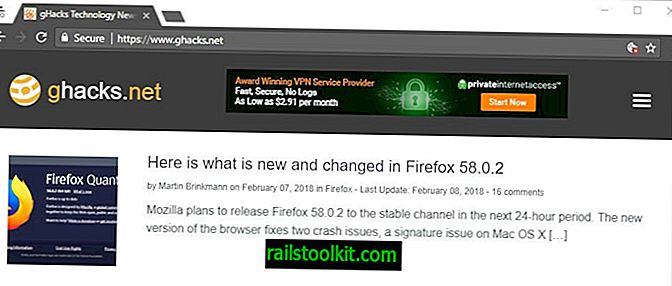
След като знаете, че не можете да получите достъп до сайт или услуга в Интернет, може да искате да направите нещо по въпроса.
Възможно е обаче не винаги да е възможно, тъй като проблемите със свързаността не винаги са проблеми, които можете да коригирате.
Ето списък с предложения:
- Опитайте друг уеб браузър или същия браузър в режим на частно сърфиране. Ако използвате разширения, предлагам да опитате чист, немодифициран профил или друг браузър.
- Проверете дали софтуерът за защита на вашето устройство блокира достъпа до сайта. Трябва да проверите дневника на защитната стена или временно да деактивирате софтуера за защита, за да разберете.
- Проверете дали във вашия хостов файл има запис за въпросния сайт.
- Използвайте инструменти на трети страни като Домейн Доклад за здравето или Черен списък Проверете дали даден сайт е в черен списък (и по този начин е блокиран).
- Извършете търсене в Twitter, Reddit или други услуги в реално време, за да разберете дали сайтът е прекъснат за други или дали операторите на сайта са публикували информация.
- Отворете Инструментите за програмисти на вашия браузър, обикновено с F12, и преминете към мрежовия раздел. Презаредете въпросния сайт и проверете дали имате грешки там.
Част 3: Как да получите достъп до сайтове, до които нямате достъп
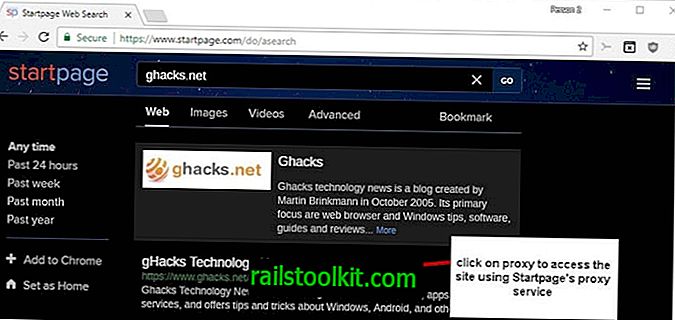
Напълно възможно е да нямате достъп до сайт. Може би е блокиран на ниво ISP или дори в цялата страна, или е за всеки.
Можете да използвате следните инструменти и услуги, за да опитате и да получите достъп до въпросния сайт. Имайте предвид, че те често предоставят достъп само до статично съдържание и не ви позволяват да взаимодействате със сайта. Така че, ако Facebook не работи, можете да получите достъп до обществения профил, но може да не можете да публикувате, пишете коментари или да използвате услугата за съобщения.
- Прокси на началната страница (или всяка друга прокси услуга). Началната страница на търсачката има прокси функция, която можете да използвате за достъп до сайтове чрез техните сървъри. Просто въведете URL адреса на въпросния сайт във формата за търсене и кликнете върху прокси връзката до него, за да получите достъп до сайта с помощта на прокси. Това работи, ако сайтът е за вас, но не и за друг.
- Използвайте VPN . Това работи подобно на използване на прокси, но можете да се свързвате със сървъри в различни страни обикновено (в зависимост от VPN). Това е идеално, ако дадена услуга е блокирана във вашата страна или регион или ако сайтът е в определена държава, но не и в други.
- Wayback машина . Използвайте Wayback Machine за достъп до запазено копие на сайта. Това е полезно, ако искате да получите достъп до публикувано съдържание, например статия в даден сайт. Няма гаранция обаче, че машината Wayback е успяла да архивира копие на въпросната страница.
Сега Вие: Какво да направите, ако нямате достъп до сайт в интернет?
Свързани статии
- Проверете, влезте и реагирайте на време на престой на уебсайта
- Уебсайт на Gmail надолу? Така или иначе получавайте имейлите си
- Как да поправим Aw, Snap на Google Chrome! съобщение за грешка при зареждане на уебсайтове
- Facebook надолу ли е? Разберете точно сега!
- Най-добрият списък с ресурси за тестове за поверителност онлайн














